Usar el centro de Learn
El Centro de Learn le brinda fácil acceso a los recursos que lo ayudan a medida que aprende a construir Power Apps, incluye material de capacitación, documentación del producto, anuncios y avisos de eventos, y ayuda de la comunidad de Power Apps.
- Para acceder al centro de Learn, vaya a la página principal de Power Apps y seleccione Learn en el panel de navegación izquierdo.
- Utilice Nivel de experiencia para seleccionar el nivel de contenido que mejor se adapte a sus necesidades.
- Seleccione una pestaña para acceder a la información que estás buscando.
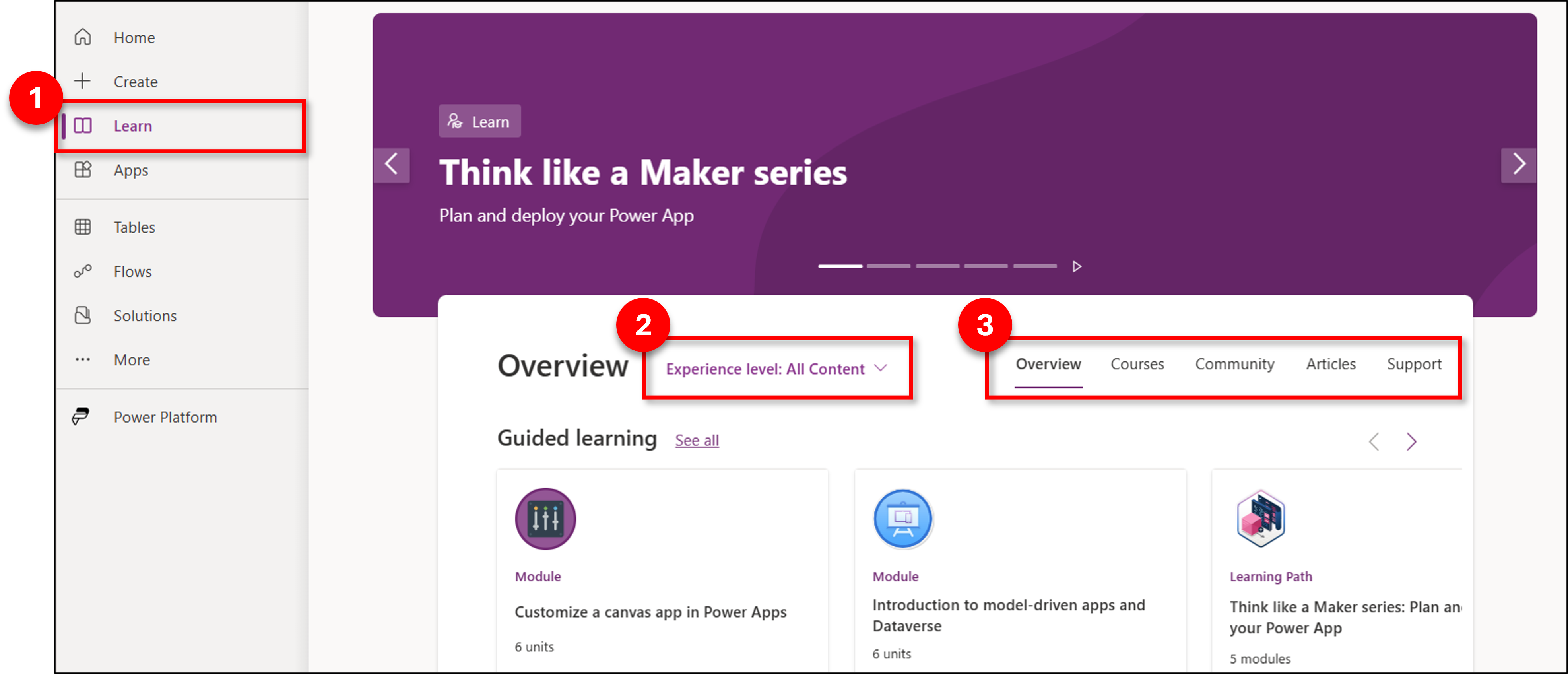
El centro de Learn incluye las siguientes secciones:
El banner en la parte superior muestra los últimos anuncios, publicaciones de tendencias e información sobre los próximos eventos de Microsoft.
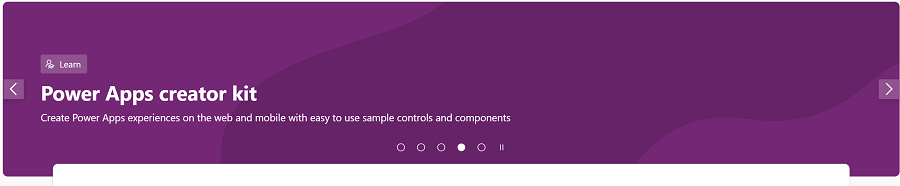
El menú Nivel de experiencia proporciona contenido de aprendizaje basado en el nivel de experiencia que seleccione. Por ejemplo, si es un desarrollador que busca información sobre los puntos de extensibilidad en Power Apps, elija Avanzado para encontrar recursos de ayuda relevantes.
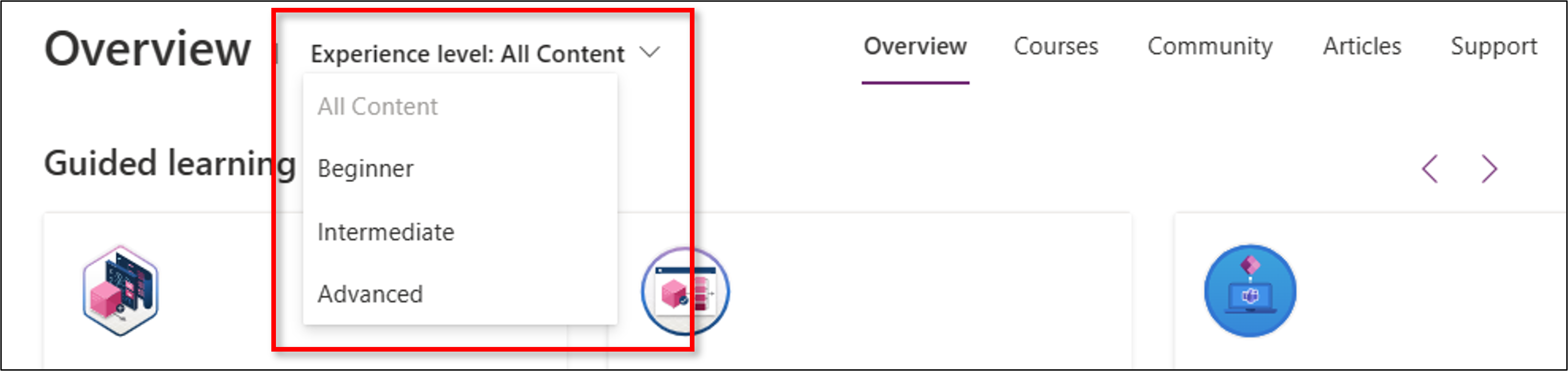
En la pestaña Información general enumera las rutas de aprendizaje y los módulos destacados, las publicaciones de la comunidad, los artículos de ayuda y los vídeos de formación en YouTube.
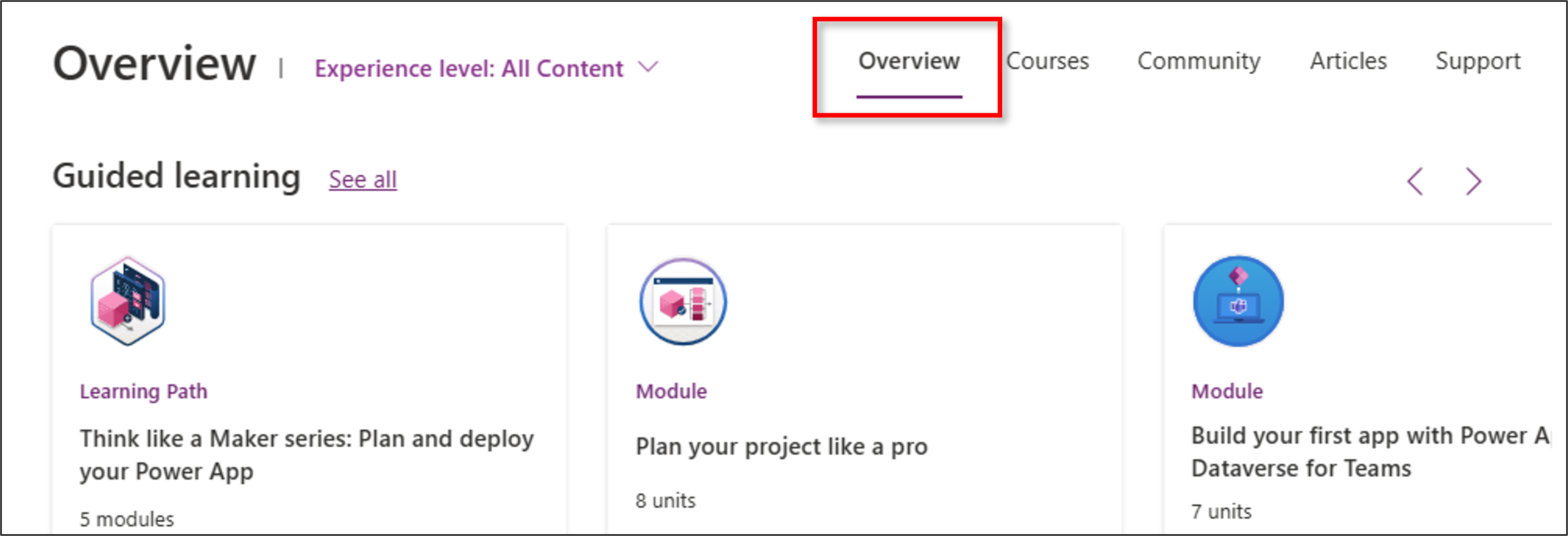
La pestaña Cursos proporciona formación guiada, como rutas de aprendizaje, módulos y eventos de formación.
La pestaña Artículos muestra publicaciones relevantes en blogs públicos.
La pestaña Comunidad proporciona acceso al contenido de la comunidad de Power Apps que incluye grupos de usuarios, eventos para hacer contactos, comunidad de Power Apps de LinkedIn, y más.
La pestaña Soporte es donde puede encontrar artículos de ayuda, informar un problema y enviar una idea.
Desde su organización (versión preliminar)
En Entornos administrados, los administradores pueden proporcionar contenido de bienvenida personalizado para ayudar a los creadores a comenzar con Power Apps. Más información sobre cómo personalizar el contenido de bienvenida del creador (versión preliminar). Si su organización ha creado contenido de bienvenida personalizado, lo verá cuando inicie sesión en Power Apps como creador.
Puede seleccionar No volver a mostrar esto aquí si prefiere no ver el contenido personalizado cuando inicie sesión.
Para volver a él más tarde, abra el Centro de Learn y seleccione De su organización.

Comentarios
Próximamente: A lo largo de 2024 iremos eliminando gradualmente GitHub Issues como mecanismo de comentarios sobre el contenido y lo sustituiremos por un nuevo sistema de comentarios. Para más información, vea: https://aka.ms/ContentUserFeedback.
Enviar y ver comentarios de